腾讯会议怎样共享ppt 腾讯会议上如何共享PPT
更新时间:2022-07-26 15:15:05作者:huige
腾讯会议是一款很受办公人员喜欢的软件,不仅支持线上会议,还拥有很多功能,比如共享屏幕等,这样就可以播放ppt等文件了,不过有很多用户并不知道腾讯会议怎样共享ppt,操作方法也不会难,今天就由笔者为大家介绍一下腾讯会议上共享PPT的详细步骤。
具体步骤如下:
1、在电脑上打开腾讯会议开会界面,然后双击电脑中的“ppt文档”将其打开;

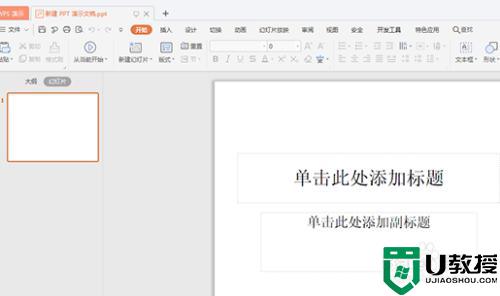
2、打开ppt文档后接着打开腾讯会议开会界面,然后点击共享屏幕;
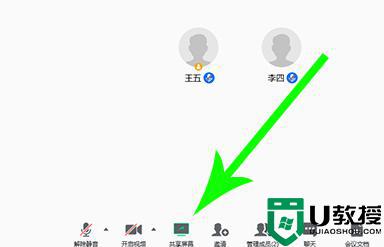
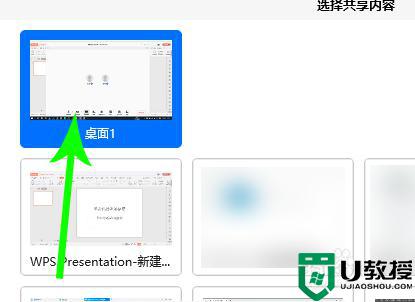
3、点击ppt文档窗口,然后点击“确认共享”,系统开始共享ppt文档窗口,使用电脑和手机观看参会人员均可看到共享的ppt文档,想要停止共享ppt文档时,则将鼠标移动至会议号位置,打开选项列表后点击“结束共享”即可关闭ppt文档共享。
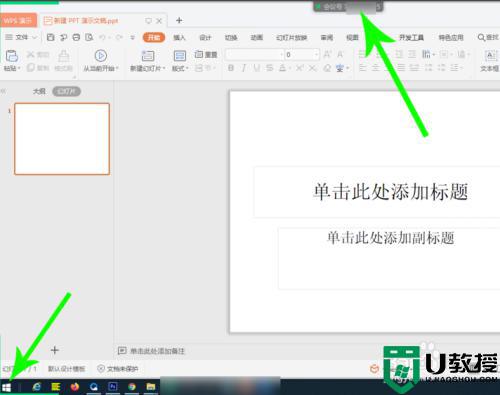
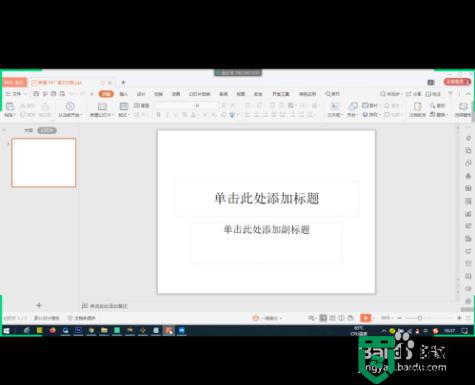
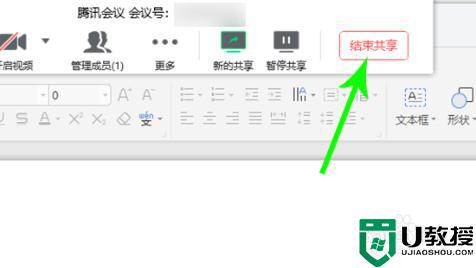
关于腾讯会议上如何共享PPT就给大家分享到这里了,有相同需求的小伙伴们可以学习上面的方法步骤来进行操作就行了。
腾讯会议怎样共享ppt 腾讯会议上如何共享PPT相关教程
- 腾讯会议怎么共享ppt?腾讯会议共享ppt全屏的方法
- 电脑腾讯会议怎么共享屏幕 腾讯会议怎么共享屏幕ppt
- 腾讯会议共享屏幕在哪里 腾讯会议怎么共享屏幕
- 电脑腾讯会议屏幕共享怎么关 腾讯会议如何关闭共享屏幕
- 腾讯会议如何取消屏幕共享 腾讯会议屏幕共享怎么关闭
- 腾讯会议共享屏幕黑屏怎么办 腾讯会议共享屏幕黑屏怎么解决
- 腾讯会议如何看到记录 腾讯会议怎样查找会议记录
- 如何用腾讯会议发起会议 腾讯会议发起会议的步骤
- 腾讯会议怎么预定会议 腾讯会议预定会议教程
- 腾讯会议怎么切换账号?腾讯会议切换账号登录方法分享!
- 5.6.3737 官方版
- 5.6.3737 官方版
- Win7安装声卡驱动还是没有声音怎么办 Win7声卡驱动怎么卸载重装
- Win7如何取消非活动时以透明状态显示语言栏 Win7取消透明状态方法
- Windows11怎么下载安装PowerToys Windows11安装PowerToys方法教程
- 如何用腾讯电脑管家进行指定位置杀毒图解

